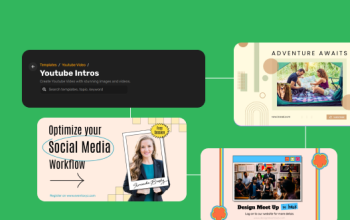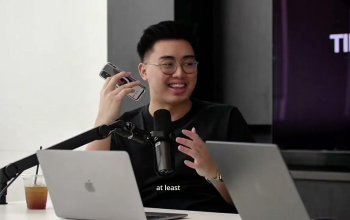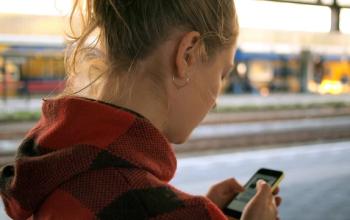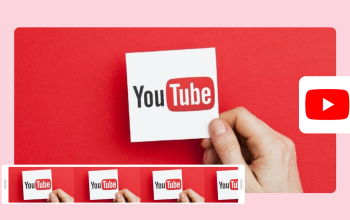Pernah melihat video yang tampak lebih hidup karena adanya ikon kecil yang muncul dan bergerak dengan halus? Efek sederhana ini ternyata bisa memberi sentuhan profesional pada hasil editan. Banyak kreator di TikTok dan Instagram kini memanfaatkannya untuk mempercantik video mereka.
Di aplikasi CapCut, fitur animasi semacam itu sudah tersedia dan bisa digunakan dengan mudah. Tak perlu skill editing tingkat tinggi, karena semua efek bisa diterapkan langsung dari menu yang sudah disediakan. Dengan sedikit kreativitas, video biasa bisa berubah menjadi karya visual yang menarik perhatian.

Jika kamu ingin tahu bagaimana Cara Membuat Icon Bergerak Muncul di CapCut, artikel ini akan membimbingmu langkah demi langkah. Mulai dari menambahkan ikon hingga memberi efek gerak yang dinamis, semuanya akan dijelaskan dengan cara sederhana agar mudah diikuti.
1. Siapkan Proyek dan Impor Video
Langkah pertama adalah membuka aplikasi CapCut dan membuat proyek baru. Setelah itu, tambahkan video utama yang ingin kamu edit.
Buka CapCut, lalu pilih Proyek Baru.
Pilih video dari galeri dan tekan Tambah.
Setelah video muncul di timeline, pastikan durasinya sudah sesuai dengan kebutuhan.
Proses awal ini penting agar kamu bisa menyesuaikan momen kapan ikon akan muncul di dalam video.
2. Tambahkan Icon ke Video
Setelah video siap, langkah berikutnya adalah memasukkan ikon yang akan dibuat bergerak.
Tekan menu Overlay > Tambahkan Overlay.
Pilih gambar ikon dari galeri (bisa berupa PNG transparan).
Atur posisi ikon di layar sesuai keinginan.
Kamu bisa memperbesar, memperkecil, atau memindahkan ikon agar tampil di tempat yang tepat. Pastikan ikon tidak menutupi elemen penting dari video utama.
3. Gunakan Efek Animasi Muncul
Agar ikon terlihat “muncul” dengan halus, efek animasi perlu diterapkan.
Ketuk ikon di timeline, lalu pilih Animasi.
Masuk ke tab Masuk (In) dan pilih efek seperti Fade In, Pop Up, atau Slide In.
Atur durasi animasi agar gerakannya terlihat natural.
Dengan cara ini, ikon akan muncul secara perlahan, bukan tiba-tiba. Hasilnya akan terasa lebih profesional dan tidak kaku.
4. Tambahkan Gerakan Dinamis
Supaya ikon tidak hanya muncul lalu diam, tambahkan juga efek gerak agar lebih menarik.
Pilih ikon di timeline, lalu tekan Gerak (Motion) atau gunakan Keyframe.
Tentukan titik awal dan akhir pergerakan ikon.
Ubah posisi atau ukuran ikon di setiap keyframe untuk menciptakan animasi berjalan, berputar, atau membesar.
Teknik ini sangat berguna untuk membuat ikon seolah mengikuti ritme musik atau gerakan objek di video.
5. Tambahkan Efek Tambahan untuk Sentuhan Akhir
Selain animasi dasar, kamu bisa menambahkan efek tambahan agar tampilan lebih maksimal.
Gunakan efek Glow, Shadow, atau Blur pada ikon agar terlihat menonjol.
Jika ingin efek yang lebih kreatif, tambahkan Filter Warna atau Efek Partikel.
Pastikan tidak berlebihan dalam menambahkan efek, karena tujuan utamanya adalah mempercantik, bukan mengganggu fokus utama video.
6. Simpan dan Ekspor Video
Setelah semua pengaturan selesai, video bisa langsung diekspor.
Tekan ikon Panah ke Atas (Ekspor) di kanan atas.
Pilih resolusi dan frame rate sesuai kebutuhan (misalnya 1080p, 60fps).
Tunggu hingga proses rendering selesai, lalu video siap dibagikan ke media sosial.
Dengan langkah ini, karya yang kamu buat akan tampil jernih dan terlihat profesional di berbagai platform.
Membuat ikon bergerak muncul di CapCut ternyata tidak serumit yang dibayangkan. Dengan memanfaatkan fitur overlay, animasi masuk, dan keyframe, kamu bisa menghasilkan efek yang terlihat elegan dan dinamis. Kuncinya ada pada penyesuaian durasi serta gaya gerak yang pas agar tidak terasa berlebihan.
Selain itu, jangan takut untuk bereksperimen dengan berbagai gaya animasi. Cobalah memadukan efek fade, slide, dan bounce agar video terasa lebih hidup. Setelah terbiasa, kamu akan menyadari bahwa animasi kecil seperti ikon bergerak ini bisa memberi dampak visual besar pada hasil editanmu.
Pada akhirnya, kreativitas dan ketelitian adalah dua hal utama dalam editing video. Jadi, buka CapCut sekarang, praktikkan langkah-langkah di atas, dan buat videomu tampil lebih profesional dengan efek ikon bergerak yang menarik perhatian!